DNS(Domain Name Server)는 컴퓨터 네트워크에서 사용되는 서비스 중 하나로, 사람이 이해하기 쉬운 도메인 이름(예: http://www.example.com)을 컴퓨터가 이해할 수 있는 IP 주소(예: 192.168.0.1)로 변환하는 역할을 합니다. DNS는 전 세계적으로 분산되어 있는 네임 서버들의 네트워크로 구성되어 있습니다.
기본적으로 인터넷에서는 컴퓨터나 네트워크 장치를 식별하기 위해 IP 주소를 사용합니다. 하지만 IP 주소는 숫자로 이루어져 있어 기억하기 어렵습니다. 따라서 DNS는 사용자가 기억하기 쉬운 도메인 이름을 이용하여 웹사이트나 서비스에 접속할 수 있도록 도와줍니다.
DNS Port 사용 확인
DNS 는 53 Port 를 사용합니다.
우선 시스템에 53 Port 가 Listening 되어있지 않은지 확인합니다.
netstat -na | grep 53

dnsmasq 설치
dnsmasq 는 소규모 컴퓨터 네트워크를 위한 DNS free software 입니다.
apt-get update
apt-get install dnsmasq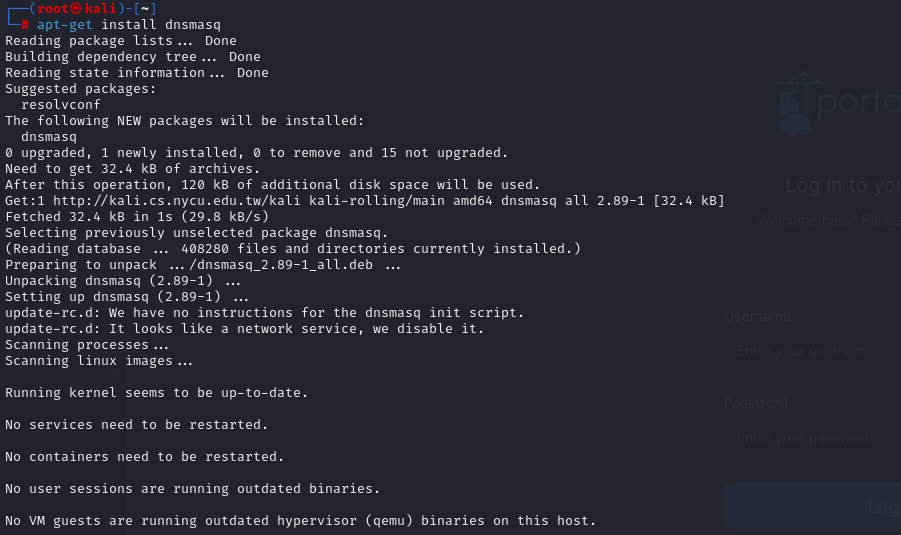
dnsmasq 구동
systemctl start dnsmasq
netstat -nap | grep 53 를 통해 53 Port (dns service port)가 Listen 되어 있는지 확인합니다.

dns 추가
vi /etc/hosts
hosts 파일에 192.168.98.18 의 test.com DNS 를 추가합니다.
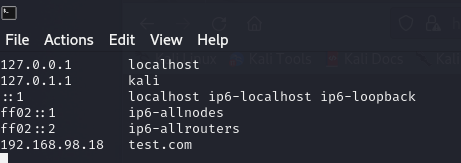
그 후 dnsmasq 를 재시작 합니다.
systemctl restart dnsmasq
부팅 시 자동 실행 설정
systemctl 의 enable 명령어를 이용하여 부팅 시 자동 구동하도록 설정합니다.
(자동 실행을 해제 할 때는 enable 대신 disable 명령어를 사용합니다.)
systemctl enable dnsmasq

windows dns query 테스트
Test 환경 설정
windows 환경 DNS 를 수정합니다.
저는 dnsmasq DNS 서버를 기본 설정하고, google dns 를 보조 DNS 로 설정하였습니다.
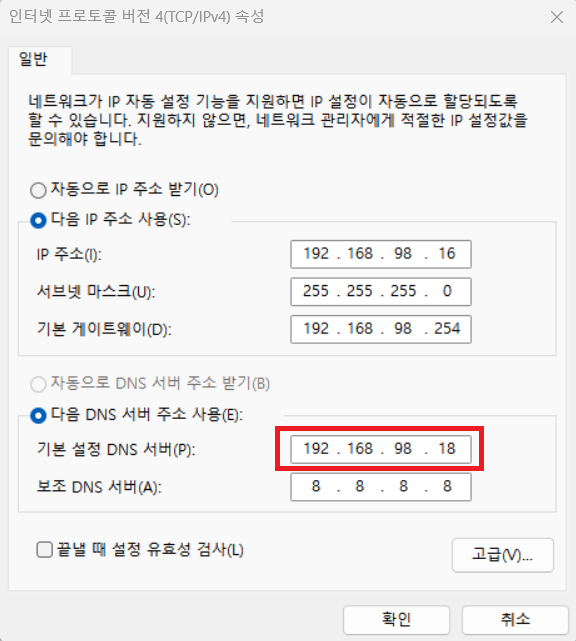
dns 초기화
다음 명령어로 dns 캐시를 초기화합니다.
ipconfig /flushdns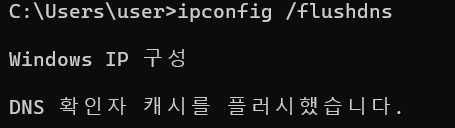
dns 테스트
간단하게 ping 으로 설정한 dns test.com을 테스트 합니다.
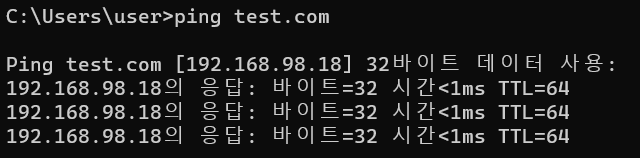
정상적으로 설정한 192.168.98.18 로 ping 이 호출됨이 확인됩니다.
wireshark 로 dns query 와 response 의 결과를 확인 할 수 있습니다.
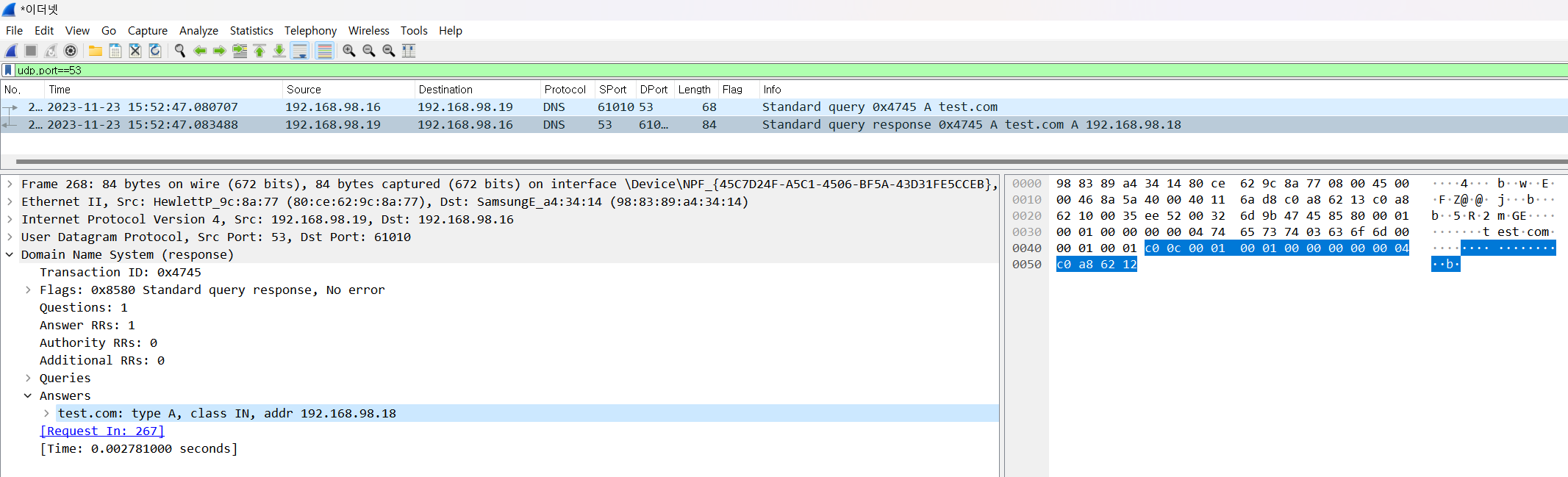
[KALI] 다른 네트워크에서 VM의 dnsmasq로 DNS Query 실패 시 설정
[KALI] 다른 네트워크에서 VM의 dnsmasq로 DNS Query 실패 시 설정
테스트 망을 구성하고 로컬에서 브릿지로 구성한 VM 으로 dns 쿼리가 정상적으로 응답하는 것을 확인하였습니다. 하지만 다른 네트워크 대역에서 VM 으로 DNS query 시 response 가 없음을 확인하였습
greensul.tistory.com
'IT > Linux' 카테고리의 다른 글
| [KALI] 다른 네트워크에서 VM의 dnsmasq로 DNS Query 실패 시 설정 (2) | 2023.12.08 |
|---|---|
| [kali] kali linux apache2 https(SSL) 설정 방법 (0) | 2023.11.17 |
| [Linux] smartctl 명령어를 통한 DISK 점검 (0) | 2023.03.09 |
| [Linux] 타임 존(Time Zone) 확인 및 변경 방법 (2) | 2023.01.17 |
| [Linux] 프로세스 종료 kill -9 PID / kill -15 PID (0) | 2022.10.27 |




댓글